sap gui 730 安装说明
SAPGUI和GUIXT客户端安装操作说明文档
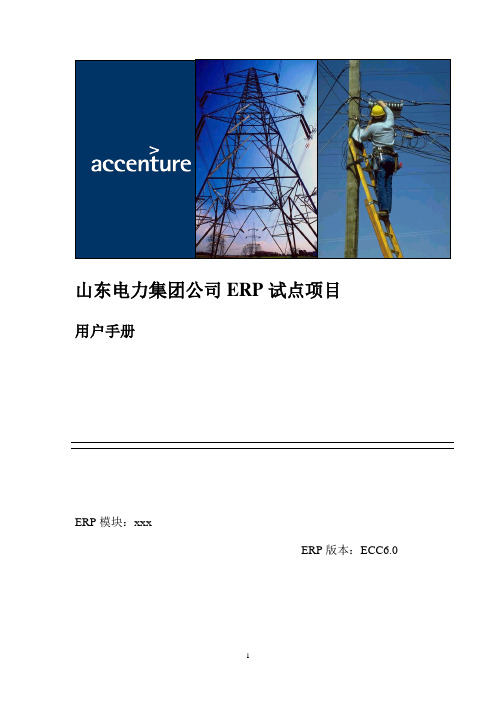
山东电力集团公司ERP试点项目用户手册ERP模块:xxxERP版本:ECC6.0山东电力集团公司ERP县公司推广项目SAP GUI 和GUIXT客户端安装操作说明文档更改记录图标含义警告示例注释建议目录♦SAP GUI安装说明 (5)1.1 说明 (5)1.2 操作步骤:................................................................................. 错误!未定义书签。
1.3 SAP GUI 配置操作步骤(如果操作系统为windows vista或者windows 7) (10)1.4 SAP GUI 配置操作步骤(如果操作系统为windows xp) ... 错误!未定义书签。
1.5 安装完成后检查 (16)♦GUIXT 客户端安装说明 (17)【注意事项】 (17)【安装步骤】 (17)1.检查已安装的SAP ERP客户端................................................. 错误!未定义书签。
2.检查计算机名............................................................................. 错误!未定义书签。
3.禁用脚本调试 (27)4.安装GUIXT客户端 (20)5.激活GUIXT客户端 (23)6.检查GUIXT客户端指向............................................................. 错误!未定义书签。
SAP GUI安装说明【说明】本文用来说明如何在PC机上安装和配置SAP GUI 客户端。
【第1步:安装SAP GUI】1.首先在解压缩后的SAPGUI 目录下找到“SapGuiSetup.exe”安装文件,如下图:2.点击“Next”开始安装程序,如下图:3.勾选SAP GUI for Windows 7.10选项,并执行下一步,如下图:4.选择安装路径,执行下一步开始安装,如下图:5.安装完成后,在SAPGUI目录下,找到“sap_gui_7.10_patch_19.exe”补丁文件,双击执行6.点击“Next”开始安装程序,如下图:7.执行安装8.patch安装完成。
sap gui 730 安装说明
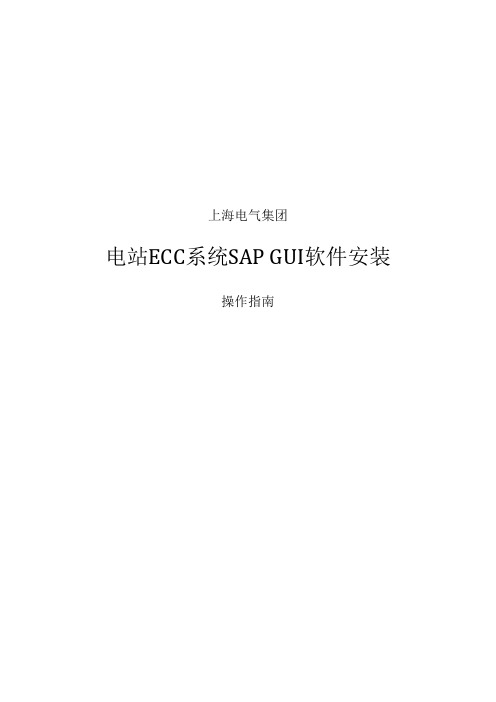
上海电气集团
电站ECC系统SAP GUI软件安装
操作指南
安装介质:GUI730
补丁:GUI730_7_10010496
安装步骤:
1、进入安装目录 \SAP GUI 730\NW_7.0_Presentation_\PRES1\GUI\WINDOWS\WIN32
2、双机SapGuiSetup
如为ECC用户,仅需安装SAPGUI FRO WINDOW 7.30,点击下一步
如有BCS则必须勾选BUSINESS EXPLORER 组件
默认安装路径
启动安装
注意:安装前关闭其他程序,避免更新windows 相关组建时报错。
再安装补丁程序:GUI710_7_10010496
安装完毕后SAP GUI 默认配置修改
点击左上方按钮,出现下拉菜单“选项”,点击后出现配置对话框
择安全设置,修改为已禁用;目的:将每次上传下载的确认对话框功能取消。
保持用户的使用感受。
选择本地服务配置文件,修改路径到D:\personal\My Documents\SAP
点击确定按钮,关闭SAP GUI;
可选择将标准的saplogon.ini 覆盖现有D盘下同名文件,完成配置。
SYS_TE_SAPGUI生产机安装和基本操作配置手册

绿地集团ERP管理信息化项目
技术文档
SAPGUI安装和基本操作配置手册
2014年7月
目录
1.客户端操作 (4)
1.6.SAP登陆配置(生产系统) (4)
2.SAP系统操作 (9)
2.1.SAP系统登陆/退出 (9)
2.2.修改密码 (11)
1.客户端操作
1.1. SAP登陆配置(生产系统)
C:\Windows目录下创建sapmsg.ini文件,并编辑文件加入如下条目
[Message Server]
ECP=10.1.2.12
进入C:\Windows\System32\drivers\etc目录,以记事本方式打开‘services’文件,在文件末尾添加如下内容,并将光标放到下一行的开始。
SapmsECP 3600/tcp
保存,打开SAP Logon
新建连接
下一步
连接类型选择’组/服务器选择’,系统信息会自动弹出,输入描述,点击完成
2.SAP系统操作
2.1. SAP系统登陆/退出
双击桌面SAP Logon图标
在弹出的登陆选择框里面,双击需要登陆的系统
输入用户名/密码,如需登陆其他客户端或者使用其他语言登陆,可自行修改
退出系统可在命令行窗口输入/NEX或者/NEND,或者在起始界面点击按钮,或者点击右上角按钮退出
2.2. 修改密码
在命令行窗口下输入TCODE:SU3按下回车,点击修改密码按钮
输入旧密码和要修改的新密码,点击右下角修改密码按钮生效。
SAP软件的安装方法详解
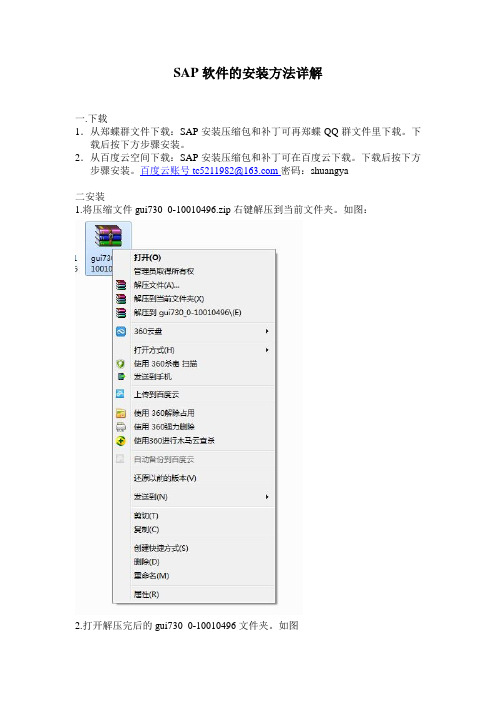
SAP软件的安装方法详解
一.下载
1.从郑蝶群文件下载:SAP安装压缩包和补丁可再郑蝶QQ群文件里下载。
下载后按下方步骤安装。
2.从百度云空间下载:SAP安装压缩包和补丁可在百度云下载。
下载后按下方步骤安装。
百度云账号tc5211982@密码:shuangya
二安装
1.将压缩文件gui730_0-10010496.zip右键解压到当前文件夹。
如图:
2.打开解压完后的gui730_0-10010496文件夹。
如图
3.打开NW_7.0_Presentation_文件夹。
如图:
4.打开PRES1文件夹。
如图:
5.打开GUI文件夹。
如图:
6.打开WINDOWS文件夹,如图:
7.打开WIN32文件夹,如图:
8.运行SetupAll程序进入安装。
如图:
9.进入安装界面后点击NEXT进入下一步安装。
如图
10.在该安装界面将下图对勾选上,点击NEXT进入下一步安装,如图:
11.在该安装界面选择合适盘符进行安装(默认C盘),点击下一步记性安装,如图:
12.安装完毕后,返回解压住界面,运行gui730_11-10010496.exe补丁文件进行安装,如图:
13.完成安装,等待联通后,SAP培训人员调试。
sapgui730安装说明

上海电气集团
电站ECC系统SAP GUI软件安装操作指南
前提:
安装介质:GUI730
补丁:GUI730_7_10010496
安装步骤:
1、进入安装目录 \SAP GUI 730\NW_7.0_Presentation_\PRES1\GUI\WINDOWS\WIN32
2、双机SapGuiSetup
点击下一步
如为ECC用户,仅需安装SAPGUI FRO WINDOW 7.30,点击下一步
如有BCS则必须勾选BUSINESS EXPLORER 组件
默认安装路径
启动安装
注意:安装前关闭其他程序,避免更新windows 相关组建时报错。
再安装补丁程序:GUI710_7_10010496
安装完毕后SAP GUI 默认配置修改
点击后出现配置对话框,”,出现下拉菜单“选项点击左上方按钮
择安全设置,修改为已禁用;目的:将每次上传下载的确认对话框功能取消。
保持用户的使用感受。
选择本地服务配置文件,修改路径到D:\personal\My Documents\SAP
点击确定按钮,关闭SAP GUI;
可选择将标准的saplogon.ini 覆盖现有D盘下同名文件,完成配置。
sap系统安装教程
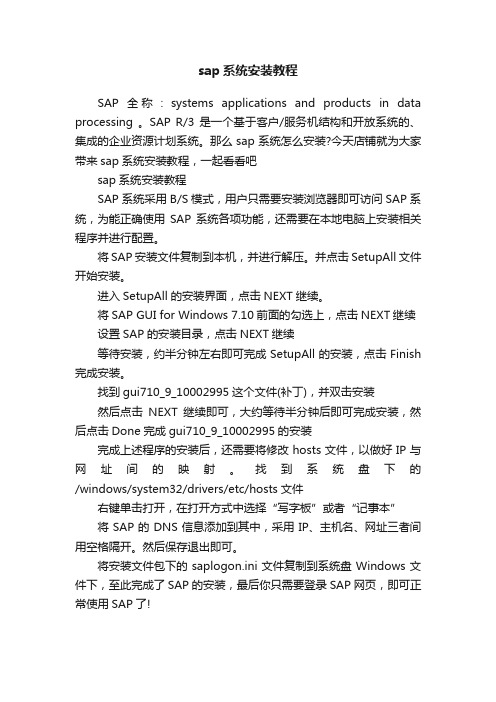
sap系统安装教程SAP 全称:systems applications and products in data processing 。
SAP R/3 是一个基于客户/服务机结构和开放系统的、集成的企业资源计划系统。
那么sap系统怎么安装?今天店铺就为大家带来sap系统安装教程,一起看看吧sap系统安装教程SAP系统采用B/S模式,用户只需要安装浏览器即可访问SAP系统,为能正确使用SAP系统各项功能,还需要在本地电脑上安装相关程序并进行配置。
将SAP安装文件复制到本机,并进行解压。
并点击SetupAll文件开始安装。
进入SetupAll的安装界面,点击NEXT继续。
将SAP GUI for Windows 7.10前面的勾选上,点击NEXT继续设置SAP的安装目录,点击NEXT继续等待安装,约半分钟左右即可完成SetupAll的安装,点击Finish 完成安装。
找到gui710_9_10002995这个文件(补丁),并双击安装然后点击NEXT继续即可,大约等待半分钟后即可完成安装,然后点击Done完成gui710_9_10002995的安装完成上述程序的安装后,还需要将修改hosts文件,以做好IP与网址间的映射。
找到系统盘下的/windows/system32/drivers/etc/hosts文件右键单击打开,在打开方式中选择“写字板”或者“记事本”将SAP的DNS信息添加到其中,采用IP、主机名、网址三者间用空格隔开。
然后保存退出即可。
将安装文件包下的saplogon.ini文件复制到系统盘Windows文件下,至此完成了SAP的安装,最后你只需要登录SAP网页,即可正常使用SAP了!。
SAP客户端(GUI)安装手册(20120829)

北京能源投资(集团)有限公司ERP系统实施项目用户手册SAP客户端(GUI)安装目录说明 (3)一、下载SAP客户端软件 (3)二、安装SAP客户端 (4)三、安装GUI补丁 (7)四、配置SAP客户端 (7)说明本手册文档作为京能集团ERP系统维护配套文档,旨在使用户能够在实际操作ERP系统作为参考,保证今后维护工作的顺利进行。
一、下载SAP客户端软件1、打开我的电脑,在地址栏输入如下地址:ftp://10.10.98.1992、回车后,输入用户名密码(均为小写字母):用户名:sapgui 密码:sapgui3、在打开的页面中,进入文件夹“ERP客户端SAPGUI7.2”:4、复制“SAP_GUI7.20.zip”到本地磁盘,并解压缩。
二、安装SAP客户端1、进入解压后的文件夹,双击运行“SapGuiSetup.exe”文件2、点击下一步3、选择“SAP GUI for Windows 7.20(Compilation 1)”,点击下一步4、选择安装目录,并继续下一步5、安装结束后,点击“Done”完成安装。
三、安装GUI补丁1、从FTP服务器上下载GUI补丁“gui720_patch9.zip”2、解压后双击执行3、全部默认,直至安装结束。
四、配置SAP客户端1、从FTP上下载“京能ERP客户端7.2登录服务器配置V2.2.cmd”脚本文件到本地(下载方法参考上述【下载SAP客户端】步骤)2、双击运行下载到本地的脚本文件3、根据弹出界面提示,按键盘小写字母“y”进行下一步,或按小写字母“n”退出脚本操作4、按小写字母“y”执行脚本,界面如下注意提示,此时脚本已经执行完毕,通过“京能ERP服务器组”来登录系统。
5、如果重复运行该脚本,界面会提示如下:此时,请按键盘任意键退出脚本。
6、双击桌面图标运行SAP客户端7、主界面中已正确创建了链接,点击“京能ERP服务器组”登录系统。
8、正常使用。
SAP安装步骤

一、安装SAP系统
首先运行sap\SAP_IDES_WIN32\WIN32\SapGuiSetup.exe,如果提示重启电脑,需要重启电脑之后再运行该文件。
安装第一步选择左边框中第一项打勾,然后点击右下角的next,然后一直执行next到最后完成。
如下图:
安装第二部运行sap\SAP_IDES_WIN32\gui730_8-10010496.exe,直接点右下角的next按钮到最后完成安装。
如下图:
二、安装BW报表查询系统
首先运行sap\bw 展示软件\NetFx20SP2_x86.exe; sap\bw 展示软件\ office2003-KB907417-FullFile-CHS.exe 这两个补丁程序,然后运行sap\bw 展示软件\AAO1432SP06_0-10011909.EXE,点击next之后在下一个界面选择左边框中第一项打勾,然后点击右下角next完成安装。
如下图:
三、配置SAP
运行桌面上的SAP系统,
在弹出的界面中,右键点击右边框空白处,选择‘添加新条目’,然后按图进行配置
点击确定,完成SAP400测试系统配置。
再次添加新条目,如下图配置SAP800正式系统
最后是BW报表查询系统的配置
在电脑左下角,点击开始菜单,在其中找到‘开始-程序\SAP Business Intelligence\SAP BusinessObjects Analysis’中,将其中的‘Analysis for Microsoft Excel’右键点击,选择发送到桌面快捷方式,生成BW报表查询系统的快捷启动图标。
sap gui 730 安装说明

上海电气集团
电站ECC系统SAP GUI软件安装
操作指南
前提:
安装介质:GUI730
补丁:GUI730_7_
安装步骤:
1、进入安装目录 \SAP GUI 730\NW_7.0_Presentation_\PRES1\GUI\WINDOWS\WIN32
2、双机SapGuiSetup
点击下一步
如为ECC用户,仅需安装SAPGUI FRO WINDOW 7.30,点击下一步
如有BCS则必须勾选BUSINESS EXPLORER 组件
默认安装路径
启动安装
注意:安装前关闭其他程序,避免更新windows 相关组建时报错。
再安装补丁程序:
安装完毕后SAP GUI 默认配置修改
点击左上方按钮,出现下拉菜单“选项”,点击后出现配置对话框
择安全设置,修改为已禁用;目的:将每次上传下载的确认对话框功能取消。
保持用户的使用感受。
选择本地服务配置文件,修改路径到D:\personal\My Documents\SAP 点击确定按钮,关闭SAP GUI;
可选择将标准的saplogon.ini 覆盖现有D盘下同名文件,完成配置。
SAPGUI 安装手册

SAP系统客户端安装指南
本客户端系统可以安装在Windows98/NT/2000/xp平台之上, 遵照下面步骤,可以迅速安装SAP系统的客户端。
1.双击桌面上(或CD-ROM)的sapgui46d\GUI\windows\win32文件夹图标,进入该文件夹;
2.双击Setup.exe图标出现以下界面,单击next按钮开始进行客户端软件安装;
3.出现以下界面选择local installation项,单击next;
4.出现以下界面,显示安装路径,建议用默认路径,单击next继续;
5.出现以下界面后,在components:框内选择SAPgui项,在它前面的小方框内点上“√”,单击next继续;
6.出现以下界面,选择English,单击next继续;
8.显示以下界面,单击next继续;
10.显示以下界面,单击next继续;
12.出现以下界面,单击install进行安装;
13.完成后出现以下界面,单击“确定”,即安装完成。
安装完成后,会在桌面上出现下图中三个被选中的图标:
接下来进行SAP客户端的配置,请参照《sapgui 组--配置手册.rar》文件进行。
SAPGUI730安装手册

在命令行窗口下输入TCODE:SU3按下回车,点击修改密码按钮
输入旧密码和要修改的新密码,点击右下角修改密码按钮生效
1.5.
双击桌面SAP Logon登陆图标
SAP系统登陆界面,点击’新建’按钮
默认下一步
填入ECC开发系统连接配置信息,此信息由BASIS统一下放
填写完毕,点击完成按钮
SAP系统连接信息就已经添加完成,双击刚刚添加的条目
输入用户名/密码(由BASIS创建并下发)
客户端为管理员设置的默认端,如需登陆其他客户端,可手动修改
点击下一步
选择安装SAPGUI和BEX
安装目录可点击’Browse’更换
等待安装完成
安装完成
1.3.
双击补丁安装程序(只需要安装最新的即可)
下一步
安装完成
1.4.
打开一个Excel文件,点击左上角文件
点击选项
新弹出窗口中选中’信任中心’,并点击’信任中心设置’
‘宏设置’标签下,选择’启用所有宏’,并确认。
保存,打开SAPLogon
新建连接
下一步
连接类型选择’组/服务器选择’,系统信息会自动弹出,输入描述,点击完成
2.1.
双击桌面SAP Logon图标
在弹出的登陆选择框里面,双击需要登陆的系统
输入用户名/密码,如需登陆其他客户端或者使用其他语言登陆,可自行修改
退出系统可在命令行窗口输入/NEX或者/NEND,或者在起始界面点击 按钮,或者点击右上角 按钮退出
SAP
GUI
安
装
和
基
本
操
作
配
置
手
册
1.
1.1.
操作系统:
ERP安装、配置手册

一、ERP系统安装方法1、安装包SAPGUI730----打开SetupAll.exe2、此处应按如下选择配置。
二、PO3生产系统两步法配置1、配置PO3前,先修改计算机hoste文件和severses文件。
文件地址:hoste文件修改:用记事本打开Hosts文件,在最后一行添加如下内容severses文件修改:用记事本打开Services文件,在最后一行添加如下内容并回车此处中间应用Tab键,并回车。
注意:▪修改完成后保存关闭即可;▪对于Win7及以上版本的系统,应先将Hosts和Services复制至桌面,在桌面修改完成后再复制回原文件夹覆盖原文件;2、配置PO3服务器打开桌面SAP Logon,点击新建点击“下一步”依照下列步骤即可完成配置:▪选择连接类型:组服务器(Group/ServerSelection)▪输入系统标示:PO3▪输入消息服务器:10.246.108.35▪输入上述两项后,点击组服务器(Group/Server Selection)后的下拉箭头,等待系统响应▪待组服务器后出现“PO3”即可,点击完成三、EO3培训系统配置1、配置PO3前,先修改计算机severses文件。
用记事本打开Services文件,在最后一行添加如下内容并回车此处中间应用Tab键,并回车。
2、配置EO3服务器新建EO3点击“下一步”按如下步骤即可完成配置:▪选择连接类型:组服务器(Group/ServerSelection)▪输入系统标示:EO3▪输入消息服务器:10.246.134.216▪输入上述两项后,点击组服务器(Group/Server Selection)后的下拉箭头,等待系统响应▪待组服务器后出现“EO3”即可,点击完成。
sap gui 730 安装说明
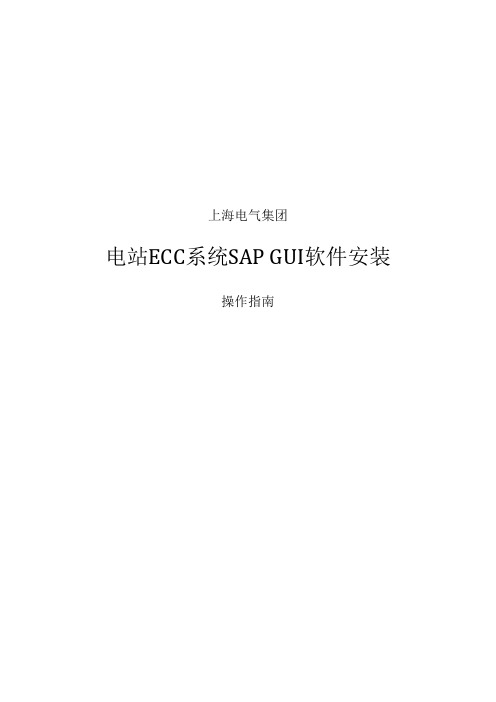
上海电气集团
电站ECC系统SAP GUI软件安装
操作指南
安装介质:GUI730
补丁:GUI730_7_10010496
安装步骤:
1、进入安装目录 \SAP GUI 730\NW_7.0_Presentation_\PRES1\GUI\WINDOWS\WIN32
2、双机SapGuiSetup
如为ECC用户,仅需安装SAPGUI FRO WINDOW 7.30,点击下一步
如有BCS则必须勾选BUSINESS EXPLORER 组件
默认安装路径
启动安装
注意:安装前关闭其他程序,避免更新windows 相关组建时报错。
再安装补丁程序:GUI710_7_10010496
安装完毕后SAP GUI 默认配置修改
点击左上方按钮,出现下拉菜单“选项”,点击后出现配置对话框
择安全设置,修改为已禁用;目的:将每次上传下载的确认对话框功能取消。
保持用户的使用感受。
选择本地服务配置文件,修改路径到D:\personal\My Documents\SAP
点击确定按钮,关闭SAP GUI;
可选择将标准的saplogon.ini 覆盖现有D盘下同名文件,完成配置。
SAP系统安装说明

SAP系统安装说明(710版)
1、在目录C:\WINDOWS\system32\drivers\etc下找到services文件,用记事本的方式打开此文件,然后再文件的末尾加入一行代码SapmsEP3 3600/tcp,注意添加完此行代码之后要回下车,保证文件末尾是空行后保存即可。
2、双击安装文件,解压后双击SetupALL.exe开始安装。
3、点击桌面上已经创建成功的SAP快捷方式图标,按照以下步骤配置。
4、连接类型选择组/服务器选择,描述填写803,系统标识自动带出来EP3,消息服务器:gp.erp.petrochina,组/服务器选择:EP3_LG_01.配置完成后点击下一步。
5、设置语言为简体中文,编码为简体中文,点击完成完成SAP的安装。
sap系统安装教程
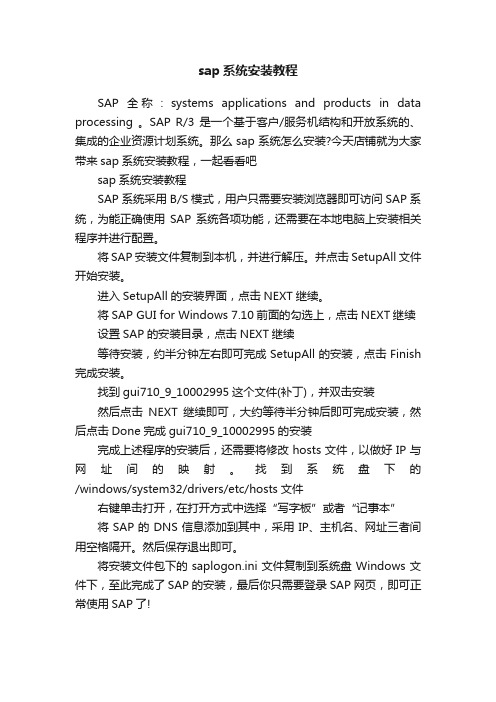
sap系统安装教程SAP 全称:systems applications and products in data processing 。
SAP R/3 是一个基于客户/服务机结构和开放系统的、集成的企业资源计划系统。
那么sap系统怎么安装?今天店铺就为大家带来sap系统安装教程,一起看看吧sap系统安装教程SAP系统采用B/S模式,用户只需要安装浏览器即可访问SAP系统,为能正确使用SAP系统各项功能,还需要在本地电脑上安装相关程序并进行配置。
将SAP安装文件复制到本机,并进行解压。
并点击SetupAll文件开始安装。
进入SetupAll的安装界面,点击NEXT继续。
将SAP GUI for Windows 7.10前面的勾选上,点击NEXT继续设置SAP的安装目录,点击NEXT继续等待安装,约半分钟左右即可完成SetupAll的安装,点击Finish 完成安装。
找到gui710_9_10002995这个文件(补丁),并双击安装然后点击NEXT继续即可,大约等待半分钟后即可完成安装,然后点击Done完成gui710_9_10002995的安装完成上述程序的安装后,还需要将修改hosts文件,以做好IP与网址间的映射。
找到系统盘下的/windows/system32/drivers/etc/hosts文件右键单击打开,在打开方式中选择“写字板”或者“记事本”将SAP的DNS信息添加到其中,采用IP、主机名、网址三者间用空格隔开。
然后保存退出即可。
将安装文件包下的saplogon.ini文件复制到系统盘Windows文件下,至此完成了SAP的安装,最后你只需要登录SAP网页,即可正常使用SAP了!。
sap gui 730 安装说明

上海电气集团
电站ECC系统SAP GUI软件安装
操作指南
安装介质:GUI730
补丁:GUI730_7_10010496
安装步骤:
1、进入安装目录 \SAP GUI 730\NW_7.0_Presentation_\PRES1\GUI\WINDOWS\WIN32
2、双机SapGuiSetup
如为ECC用户,仅需安装SAPGUI FRO WINDOW 7.30,点击下一步
如有BCS则必须勾选BUSINESS EXPLORER 组件
默认安装路径
启动安装
注意:安装前关闭其他程序,避免更新windows 相关组建时报错。
再安装补丁程序:GUI710_7_10010496
安装完毕后SAP GUI 默认配置修改
点击左上方按钮,出现下拉菜单“选项”,点击后出现配置对话框
择安全设置,修改为已禁用;目的:将每次上传下载的确认对话框功能取消。
保持用户的使用感受。
选择本地服务配置文件,修改路径到D:\personal\My Documents\SAP
点击确定按钮,关闭SAP GUI;
可选择将标准的saplogon.ini 覆盖现有D盘下同名文件,完成配置。
SAP GUI和GUIXT客户端安装操作说明演示文档
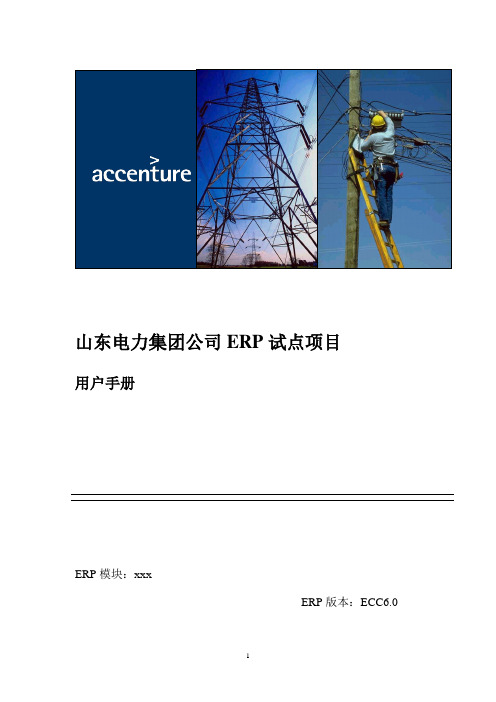
3.禁用脚本调试21
4.安装GUIXT客户端22
5.激活GUIXT客户端23
6.检查GUIXT客户端指向23
1.1
本文用来说明如何在PC机上安装SAP GUI客户端。
1.2
1.首先在SAPGUI目录下找到“SapGuiSetup”安装文件,如下图:
2.点击“Next”开始安装程序,如下图:
山东电力集团公司ERP试点项目
用户手册
ERP模块:xxx
ERP版本:ECC6.0
山东电力集团公司
ERP县公司推广项目
SAP GUI和GUIXT客户端安装操作说明文档
更改记录
版本
更改日期
更改人
更改内容
0.1
2009/9/21
毛震宇
创建
0.2
2011/7/22
秦伟力
修改
图标
含义
警告
示例
注释
建议
目录
SAP GUI安装说明5
更改计算机名之后,必须重新启动才能生效。
3.禁用脚本调试
(1)打开网络浏览器,比如IE,进入【工具】菜单栏,选择【Internet选项】
(2)选择【高级】标签页,勾选【禁用脚本调试(Internet Explorer)】和【禁用脚本调试(其他)】后,点击【应用】按钮和【确定】按钮。
4.安装GUIXT客户端
(3)查看SAP客户端的补丁级别,点击【确定】可关闭这个窗口。
如果SAP ERP客户端补丁级别低于19,建议首先安装SAP ERP客户端补丁:sap_gui_7.10_patch_19.exe
安装补丁时,请完全退出SAP ERP客户端;补丁安装完毕后,请重新启动电脑,再次确认补丁级别不低于19。
ERP(II)_CRO_IT_SAPGUI7.3与NWBC安装手册_20150324_V1.0
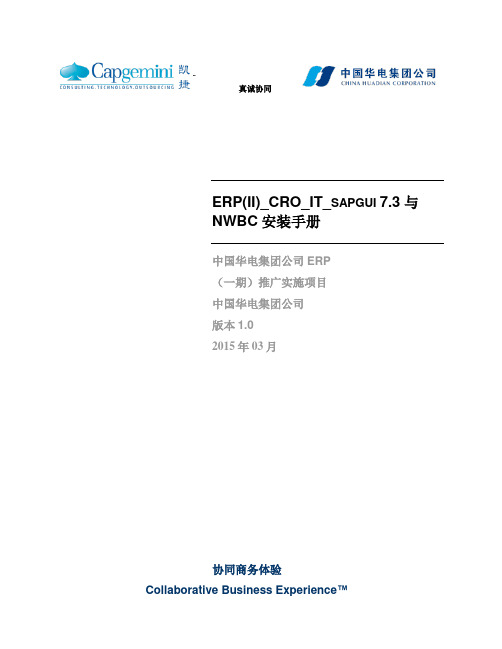
真诚协同ERP(II)_CRO_IT_SAPGUI 7.3与NWBC安装手册中国华电集团公司ERP(一期)推广实施项目中国华电集团公司版本1.02015年03月协同商务体验基础架构设计/版本 3.12013年03月作者作者联系方式方巍地址:上海市电子邮件wei.a.fang@电话:修订日期文档版本修订描述文档作者2015/3/24 1.0 方巍内审审批日期审批版本审批人角色审批人1. 目的本文档为SAP 客户端Windows SAP GUI 7.3安装手册,介绍安装SAP GUI 7.3安装所需的软硬件环境,及安装和配置方法。
2. SAP GUI7.3安装环境2.1. 软件环境SAP GUI 7.3 支持下列Windows操作系统:Windows XPWindows VistaWindows 7Windows 8Window2003 ServerWindwos 2008 Server注:对Windows 8 需要安装Patch level 1 包。
2.2. SAP GUI 7.3硬件环境下表为SAP 为SAP GUI 7.3软件推荐的硬件配置,包括CPU, 内存,硬盘空间,磁盘空间需要500M 左右,其他配置见下表。
Windows XP/Windows 2003server最低配置推荐配置CPU 500 MHz 1 GHz内存 192 MB 512 MBWindows Vista/Windows 7/ Windows2008 Server最低配置推荐配置CPU 1 GHz 2 GHz内存 512 MB 1 GB3. SAP GUI7.3安装步骤3.1. GUI的安装1. 到安装软件SAPGUI730\NW_7.0_Presentation_\PRES1\GUI\WINDOWS\WIN32的文件夹下,点击SapGuiSetup.exe2. 点击 Next,进行安装。
3.选择“SAP GUI for Windows 7.30(Compilation 1)”,然后点击”Next”。
- 1、下载文档前请自行甄别文档内容的完整性,平台不提供额外的编辑、内容补充、找答案等附加服务。
- 2、"仅部分预览"的文档,不可在线预览部分如存在完整性等问题,可反馈申请退款(可完整预览的文档不适用该条件!)。
- 3、如文档侵犯您的权益,请联系客服反馈,我们会尽快为您处理(人工客服工作时间:9:00-18:30)。
上海电气集团
电站ECC系统SAP GUI软件安装
操作指南
安装介质:GUI730
补丁:GUI730_7_10010496
安装步骤:
1、进入安装目录 \SAP GUI 730\NW_7.0_Presentation_\PRES1\GUI\WINDOWS\WIN32
2、双机SapGuiSetup
如为ECC用户,仅需安装SAPGUI FRO WINDOW 7.30,点击下一步
如有BCS则必须勾选BUSINESS EXPLORER 组件
默认安装路径
启动安装
注意:安装前关闭其他程序,避免更新windows 相关组建时报错。
再安装补丁程序:GUI710_7_10010496
安装完毕后SAP GUI 默认配置修改
点击左上方按钮,出现下拉菜单“选项”,点击后出现配置对话框
择安全设置,修改为已禁用;目的:将每次上传下载的确认对话框功能取消。
保持用户的使用感受。
选择本地服务配置文件,修改路径到D:\personal\My Documents\SAP
点击确定按钮,关闭SAP GUI;
可选择将标准的saplogon.ini 覆盖现有D盘下同名文件,完成配置。
